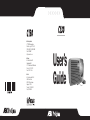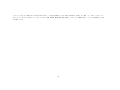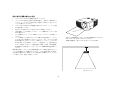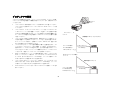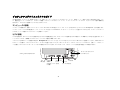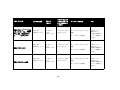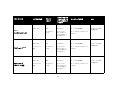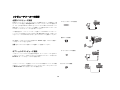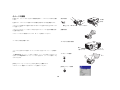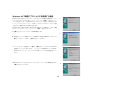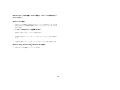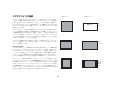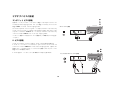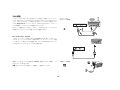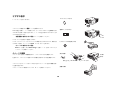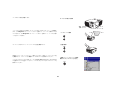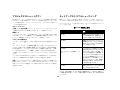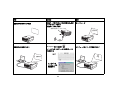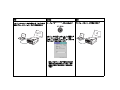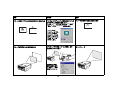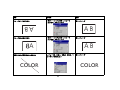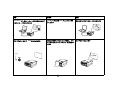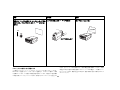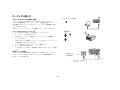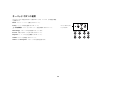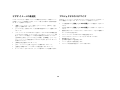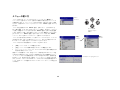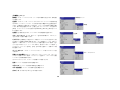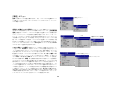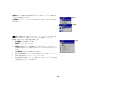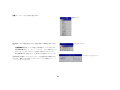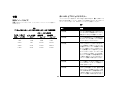User’s
Guide
InFocus Corporation
27700B SW Parkway Avenue
Wilsonville, Oregon 97070-9215
1-800-294-6400
•
503-685-8888
Fax: 503-685-8887
http://www.infocus.com
In Europe:
InFocus International B.V.
Strawinskylaan 585
1077 XX Amsterdam,The Netherlands
Phone: +31 20 579 2000
Fax: +31 20 579 2999
In Asia:
InFocus Systems Asia Pte Ltd.
238A Thomson Road
#18-01/04 Novena Square
Singapore 307684
Telephone: (65) 6334-9005
Fax: (65) 6333-4525
> > > > > > >

2
このユーザーズガイドは、付属の `a に ^ÇçÄÉ=^ÅêçÄ~í の mac ファイル形式で収録されています。利用できる言語は、次の通りです。=英語、フランス語、ドイツ語、イタリ
ア語、ノルウェー語、ポルトガル語、スペイン語、ロシア語、日本語、韓国語、簡体中国語、繁体中国語=このプロジェクタを使用する前に、このガイドに記載されている指
示をお読みください。=

3
適合性の宣言
製造元 W=fåcçÅìë=`çêéçê~íáçåI=OTTMM_=pt=m~êâï~ó=^îÉK=táäëçåîáääÉI=lêÉÖçå=VTMTM=
rp^
ヨーロッパ支社 W=píê~ïáåëâóä~~å=RURI=NMTT=uu=^ãëíÉêÇ~ãI=qÜÉ=kÉíÜÉêä~åÇë
fåcçÅìë では、このプロジェクタが次の条項および基準に適合していることを保証
します。
bj`=aáêÉÅíáîÉ=UVLPPSLbb`I=^ãÉåÇÉÇ=Äó=VPLSULbb`
bj`W=bk=RRMOO
===========bk=RRMOQ
=bk=SNMMMJPJO
=bk=SNMMMJPJP
低電圧条項 TPLOPLbb`I=^ãÉåÇÉÇ=Äó=VPLSULbb`
安全性 W=bk=SMVRMW=OMMM=
OMMQ 年 O 月
商標
^ééäÉ、j~ÅáåíçëÜ、mçïÉê_ççâ は、^ééäÉ=`çãéìíÉêI=fåÅK の商標または登録商標で
す。f_j は、fåíÉêå~íáçå~ä= _ìëáåÉëë= j~ÅÜáåÉëI= fåÅK の商標または登録商標です。
jáÅêçëçÑí、mçïÉêmçáåí、=táåÇçïë は、=jáÅêçëçÑí=`çêéçê~íáçå の商標または登録商標
です。=^ÇçÄÉ および ^ÅêçÄ~í は、^ÇçÄÉ=póëíÉãë=fåÅçêéçê~íÉÇ の商標または登録商
標です。=fåcçÅìë、mêçàÉÅíçêj~å~ÖÉê= 、mêçàÉÅíçêkÉí、iáíÉpÜçï、im は、fåcçÅìë
`çêéçê~íáçå の商標および登録商標です。=
FCC 警告
注意 W=この機器は、cc` 規則の NR 条に準拠したクラス _ デジタルデバイスの制限に
適合していることがテストされ、確認されています。=これらの制限は、家庭用に設置
した場合に害のある干渉に対する妥当な保護を提供するように設計されています。
この機器は、ラジオ周波数エネルギーを生成、使用、および放射します。マニュアル
の指示通りに設置し、使用しなかった場合は、ラジオ通信に害を及ぼす干渉が発生す
る場合があります。=ただし、特定の設置状況で干渉が発生しないことは保証できませ
ん。=この機器の電源をオンとオフに切り替えると、オンの場合にラジオやテレビの受
信に害のある干渉が発生する場合は、次の方法のいずれかを使って干渉を修正してみ
てください。
JJ 受信アンテナの向きを変える、またはアンテナの位置を変える
JJ 機器と受信器間の距離を離す
JJ 受信器が接続されているコンセントとは違うコンセントに機器を接続する
JJ 販売代理店やラジオ L テレビに関する知識のある技術者に相談する
カナダ
このクラス _ デジタル機器は、`~å~Çá~å=f`bpJMMP に準拠しています。
`Éí=~éé~êÉáä=åìã¨êáèìÉ=ÇÉ=ä~=Åä~ëëÉ=_=Éëí=ÅçåÑçêãÉ=¶=ä~=åçêãÉ=kj_JMMP=Çì=`~å~Ç~
安全規格の承認
ri、`ri、klj、fo^j、dlpq、`JíáÅâ
その他、各国による特別な承認が適用される場合があります。=製品の承認ラベルを参
照してください。=
fåcçÅìë では、予告なく製品の機能および仕様を変更する権利を有しています。

4
目次
はじめに=S
プロジェクタの配置 U
プロジェクタとデバイスコネクタのガイド V
コンピュータの接続 V
ビデオの接続 V
コンピュータソースへの接続 NO
必要なコンピュータ接続 NO
オプションのコンピュータ接続 NO
コンピュータのソースイメージの表示 NP
イメージの調節 NQ
táåÇçïë=VU で最初にプロジェクタを使用する場合 NR
ビデオ=デバイスの接続 NT
ビデオデバイスの接続 NU
コンポジットビデオ接続 NU
pJ ビデオ接続 NU
sd^ 接続 NV
ビデオの表示 OM
イメージの調節 OM
プロジェクタのシャットダウン OO
セットアップのトラブルシューティング OO
リモート=コントロールの使い方 PM
オーディオの使い方 PN
キーパッド=ボタンの使用 PO
コンピュータ=イメージの最適化 PP
プレゼンテーション機能 PP
ビデオ=イメージの最適化 PQ
プロジェクタのカスタマイズ PQ
メニューの使い方 PR
x 画像 z メニュー PS
x 設定 z メニュー PS
保守 QO
レンズのクリーニング QO
投影ランプの交換 QO
ランプ収納部スクリーンのクリーニング QQ
セキュリティ=ロックの使い方 QQ
付録 QR
投影イメージ=サイズ QR
赤い iba とプロジェクタのエラー QR
プロジェクタシステムのセットアップに慣れているユーザの方は、付属のクイック
セットアップカードを使用してください。=プロジェクタの接続および操作について
詳しくは、このユーザーズガイドを参照してください。=このユーザーズ=ガイドの多言
語による電子ファイル=バージョンが付属の `a に収録されています。または、ウェ
ブサイトからダウンロードしていただくこともできます。
ウェブサイトには、技術仕様(インタラクティブ画像サイズ計算器、ノートブック表
示開始コマンド、コネクタ=ピンの配列、用語集、製品のデータシードなど)、アクセ
サリを購入できるウェブストア、オンライン登録ページなどがあります。

5
安全に関する重要な操作上の注意
√ プロジェクタを NR 度以上の傾斜面に置かないでください。
√ プロジェクタの通気または排気口に障害物を置かず、通気のよい場所に置いて
ください。=テーブルクロスや通気口を塞ぐ可能性のある柔らかい布の上にプロ
ジェクタを置かないでください。=
√ プロジェクタは、暖房および冷房機器の通気口から NKO=ã(Q フィート)以上離
れた場所に置いてください。
√fåcçÅìëにより認定されている天井吊り方式のみを使用してください。
√ 付属の電源コードのみを使用してください。= サージ保護されたコンセントの使
用をお勧めします。
√ 正しい起動およびシャットダウン手順については、このマニュアルを参照して
ください。
√ ランプが破損することは稀ですが、万が一破裂した場合を考慮して、プロジェ
クタの周りに食べ物を置かないようにしてください。また、プロジェクタの側
面に物を置かないようにしてください。=破損したランプのクリーニングおよび
取り扱い後は、必ず手を洗浄してください。=この製品には、ごく少量の水銀を含
むランプが付属しています。=この製品を廃棄する場合は、地域、州や都道府県、
国の規則および法律に従ってください。詳しくは、
www.eiae.org を参照して
ください。
画像の質を維持し、プロジェクタの寿命時間を越えるランプ時間を達成するため、マ
ニュアルに記載されている手順に従ってください。=これらの手順に従わない場合は、
完全に保証が適用されない場合があります。=保証に関する詳細は、このユーザーズ=ガ
イドの終わりにある「保証」を参照してください。
0
.
6
m
(
2 フ
ィ
ー
ト
)
プロジェクタの前面 0.6 m (2 フィート)以内に物を置かないでください。
天井吊り設置には、このエリアが 1.5 m(5 フィート)になります。
また、このエリアに立たないようにしてください。
1.5m (5 フィート)

6
はじめに
この製品は、接続、使用、保守が簡単なデジタルプロジェクタで、=ビジネスでのプレ
ゼンテーションから家庭でのビデオ鑑賞まで、さまざまな用途に使用できます。=この
プロジェクタは、ud^=NMOQñTSU 解像度を持ち、次のような多彩なコンピュータおよ
びビデオ=デバイスとの互換性があります。
√ ほとんどの標準のビデオデッキ、asa プレーヤ(プログレッシブおよびイン
ターレース)、プログレッシブ asa(QUMé および RTSé 形式)、eaqs ソース
(NMUMá、NMPRá、TOMm=eaqs 形式)、テレビ、衛星放送チューナ、ビデオカメラ、
ビデオゲーム、レーザーディスクプレーヤ。
√ ノートブック=コンピュータを含むf_j互換のコンピュータ(解像度はNOUMñNMOQ
まで)。
√^ééäÉ
∆
=j~ÅáåíçëÜ
∆
および mçïÉê_ççâ
∆
コンピュータ(解像度は NOUMñNMOQ
まで)。
製品の仕様
仕様は、予告なく変更されることがあるため、マルチメディア=プロジェクタの最新
仕様については、弊社ウェブサイトを参照してください。=ウェブサイトのアドレス情
報は、このユーザーズ=ガイドの裏カバーの内側に記載されています。
アクセサリ
プロジェクタに付属の標準アクセサリは、梱包リストに含まれています。=オプション
のアクセサリについては、プロジェクタに同梱されているアクセサリのカタログまた
は弊社ウェブサイトをご覧ください。=ウェブアドレスは、このガイドの裏カバー内側
に記載されています。
オンライン登録
プロジェクタをオンラインで登録すると、製品のアップデート、通知、登録のお礼を
提供させていただきます。=ウェブアドレスは、このガイドの裏カバー内側に記載され
ています。
=
キーパッド
伸縮脚リリースボタン
焦点(細いリング)
リモート コントロール
レシーバ(IR)
電源コード
コネクタ
電源スイッチ
ズーム(太いリング)
スピーカー
紐付きレンズキャップ
パネル
セキュリティ ロック
ランプ
収納部
ドア
伸縮脚
コネクタ

7
コネクタパネル
プロジェクタには、次のコンピュータおよびビデオ接続オプションがあります。=
√ コンピュータおよびビデオ用の jN
√pJビデオ
√ コンポジット o`^ オーディオ L ビデオ
プロジェクタには、次のコネクタも付属しています。
√ モニタ出力
√ オーディオ出力
√NO=s=a`出力(下記参照)
12 V DC 出力
PKR=ãã のミニジャック=トリガーは、NO=s の a` 出力を提供します。=トリガーは、プ
ロジェクタをオンにしている状態で定常出力を提供します。=これには、さまざまな用
途があります。=たとえば、NO=s の a` 出力ケーブルを持つスクリーンにプロジェクタ
を接続すると、プロジェクタをオンにした場合にスクリーンを下げ、オフにした場合
にスクリーンを収納位置に戻すことができます。=NO=s の a` 出力を使用するには、ま
ず安全プラグを取り外してください。
ワイヤレスによる投影
fåcçÅìë=に付属のプロジェクタの jN コネクタを使用します。=
iáíÉpÜçï
ワイヤレス=アダプタおよびソフトウェアは、ケーブルを使わない投影が
可能にします。=詳しくは、fåcçÅìë の認定代理店にお問い合わせになるか、このユー
ザーズ=ガイドの裏面に記載されている fåcçÅìë のウェブページをご覧ください。
M1 コンピュータ
モニタ
S- ビデオ
RCA
12 V
オーディオ
DC 出力
出力
オーディオ
12 V の DC 出力
+12v
アース
3.5 mm のプラグ
たとえば、画面リレーへ(詳しくは、
スクリーンの説明書を参照)

8
プロジェクタの配置
プロジェクタの配置を決めるには、スクリーンのサイズと形状、コンセントの位置、
プロジェクタとその他の機器との距離を考慮してください。=次に一般的なガイドラ
インを示します。
√ プロジェクタは、平面な表面にスクリーンに直角になるように置いてください。
プロジェクタは、投影するスクリーンから少なくとも NK =ã( フィート)離
してください。
√ プロジェクタは、コンセントから P=ã(NM フィート)以内、ビデオデバイスか
ら NKU=ã(S フィート)以内に配置してください(延長ケーブルを使用する場合
はこれ以上の距離で配置できます)。=ケーブルの接続に十分な空間を確保するた
め、プロジェクタは壁やその他の物体から MKNR=ã(S インチ)以上離した場所
に置いてください。
√ プロジェクタを天井吊りに設置する場合は、設置方法について天井吊りキット
に付属の設置ガイドを参照してください。=イメージを上下反対に投影するには、
PV ページページの「天井吊り」を参照してください。=fåcçÅìë では、認定の天井
吊り方法を使用することを推奨しています。
√ プロジェクタをスクリーンから適切な距離だけ離した位置に置きます。プロ
ジェクタのレンズからスクリーンまでの距離、ズーム設定、ビデオ形式により、
投影されるイメージのサイズが決定されます。=右上の図は、投影されるイメージ
のサイズを示しています。=スクリーンとの距離に対するイメージのサイズにつ
いて詳しくは、± 投影イメージサイズページ QR を参照してください。
√ 設定している角度によってイメージの投影位置が変わります。プロジェクタが
QWP モード(デフォルト)の場合は、イメージのオフセットが N NOKOB になりま
す。=これは、約 P=ã の高さのイメージがある場合、イメージの下端はレンズの
中央から約 PT=Åã 上に投影されることを意味します。=
√ プロジェクタが NSWV モード(デフォルト)の場合は、イメージのオフセットが
NPOKVB になります。=これは、約 P=ã の高さのイメージがある場合、イメージの
下端はレンズの中央から約 N=ã 上に投影されることを意味します。=
√NSWVおよび QWP モードについて詳しくは、± ビデオデバイスの接続ページ NT を参
照してください。
約
1
0
0
.
5
8
c
m
約
3
8
1
.
0
0
c
m
約
1
5
2
.
4
c
m
約 381 cm
約 228.60 cm
約 579.12 cm
イメージの下端が
約
3 m
(
10 フィー
ト)
の
高さ
イメージ
投影角度が 4:3 モード(デフォルト)
レンズの中心
0.37 m(1.22 フィート)上
レンズの中央から
イメージの下端が
約 3 m(10 フィート)の高さ
イメージ
投影角度が 16:9 モード
レンズの中心
1.28 m(3.29 フィート)上
レンズの中央から
95
46.

9
プロジェクタとデバイスコネクタのガイド
次の図と説明は、コンピュータ、標準のビデオデッキ、asa プレーヤー(プログレッシブおよびインターレース)、eaqs ソース(NMUMá、NMPRá、TOMm=eaqs 形式)、テレ
ビ、衛星放送チューナ、ビデオカメラ、ビデオゲーム機器(プログレッシブおよびインターレース)、レーザーディスクプレーヤーなどの、入力デバイスから最高の解像度を
得るために、どのコネクタを使用したらよいかを示すガイドです。
コンピュータの接続
コンピュータの接続には、付属のコンピュータ=ケーブルの sd^ および rp_ 端をコンピュータに、もう一方の端(jN)をプロジェクタの Computer In 入力に接続します。
コンピュータ=ケーブルの rp_ 端を使うと、リモート=コントロールを使って、mçïÉêmçáåí
» プレゼンテーションのスライドを進めることができます。=コンピュータとプロジェ
クタのセットアップ情報については、NO ページを参照してください。
ビデオ接続
ビデオの接続では、まずプロジェクタに接続する出力コネクタの種類を決定します。=ビデオ=デバイスに複数の出力がある場合は、より画質の良くなる出力を選択します。=オプ
ションには、pJ ビデオ(高画質)およびコンポジット=ビデオ(中程度の画質)があります。
プロジェクタを eaqs ソースに接続する場合は、
Computer In(コンピュータ入力)とラベルの付いたプロジェクタの jN コネクタを使用してください。=eaqs およびプ
ログレッシブ入力源は、プロジェクタのコンピュータ=コネクタを通して扱ってください。=jNJ コンポーネント=アダプタ(オプションのアクセサリ)を使って、プログレッシ
ブ入力源をプロジェクタのコンポーネント=コネクタに接続することもできます。=pJ ビデオ=ポートは、プログレッシブ入力源を持つ機能としては動作しません。
computer in
モニタ
S- ビデオ
プロジェクタの入力コネクタ
(出力)
(HDTV と
プログレッシブ
入力源)
オーディオ / ビジュアル
12 V
(オーディオ出力)
DC 出力
(コンポジット)
monitor out
audio out

10
ビデオ デバイス
ビデオの互換性
デバイス
コネクタ
アダプタまたはラ
ベルの付いたコネ
クタに接続されて
いる場合
セットアップの指示 メモ
標準のテレビ(HDTV ではな
いテレビ) ケーブル、デジタ
ルケーブル、衛星放送テレ
ビ、DVD、ビデオデッキ
NTSC、PAL、
SECAM フォーマット
コンポジット
ビデオ
または S- ビデオ
コンポジット ビデオ
または S- ビデオ
18 ページのコンポジット ビデオ
接続
18 ページの S- ビデオ接続
プログレッシブ
(HDTV など)
入力源では使用不可。
11 ページを参照して
ください。
標準のビデオカメラ
NTSC、PAL、
SECAM フォーマット
コンポジット
ビデオ
または S- ビデオ
コンポジット ビデオ
または S- ビデオ
18 ページのコンポジット ビデオ
接続
18 ページの S- ビデオ接続
プログレッシブ
(HDTV など)
入力源では使用不可。
11 ページを参照して
ください。
標準のビデオゲーム機器
NTSC、PAL、
SECAM フォーマット
コンポジット
ビデオ
または S- ビデオ
コンポジット ビデオ
または S- ビデオ
18 ページのコンポジット ビデオ
接続
18 ページの S- ビデオ接続
プログレッシブ
(HDTV など)
入力源では使用不可。
11 ページを参照して
ください。

11
ビデオ デバイス
ビデオの互換性
デバイス
コネクタ
アダプタまたはラ
ベルの付いたコネ
クタに接続されて
いる場合
セットアップの指示 メモ
HDTV
(ハイビジョンテレビ)
1080i、720p
VGA
コンポーネント
ビデオ
Computer In
オプションの
M1- コンポジット
アダプタを使って
Computer In へ
19 ページの VGA 接続
19 ページの M1- コンポーネント
アダプタ
コンポーネント 480i
では使用不可
プログレッシブ DVD
1080i、720p
コンポーネント
480p
VGA
コンポーネント
ビデオ
Computer In
オプションの
M1- コンポジット
アダプタを使って
Computer In へ
19 ページの VGA 接続
19 ページの M1- コンポーネント
アダプタ
コンポーネント 480i
では使用不可
プログレッシブ
ビデオゲーム機器
1080i、720p
コンポーネント
480p
VGA
コンポーネント
ビデオ
Computer In
オプションの
M1- コンポジット
アダプタを使って
Computer In へ
19 ページの VGA 接続
19 ページの M1- コンポーネント
アダプタ
コンポーネント 480i
では使用不可

12
コンピュータソースへの接続
必要なコンピュータ接続
付属のコンピュータ=ケーブル(ビデオ=デバイスの接続には NT ページを参照)の一端
をプロジェクタの青色の
Computer In(コンピュータ入力)コネクタに接続しま
す。=もう一方の端( rp_ および sbp^)をコンピュータの rp_ および sd^ ポートに
接続します。=デスクトップ=コンピュータを使用している場合は、まずコンピュータの
ビデオポートからモニタ=ケーブルを取り外してください。=
この接続を使うと、リモート=コントローラを使って、mçïÉêmçáåí のプレゼンテー
ションでスライダを進めることができます。=rp_ 機能を使用するには、rp_ ドライ
バをインストールしなければなりません。=詳しくは、NS ページを参照してください。
黒い電源ケーブルをプロジェクタの背面にある
Power(電源)コネクタに接続し、
プラグをコンセントに差し込みます。
注意 W=必ずプロジェクタに付属している電源コードを使用してください。=
オプションのコンピュータ接続
プレゼンテーションでサウンドを使用する場合は、オーディオ=ケーブル(含まれて
いません)をコンピュータおよびプロジェクタの該当するコンピュータと赤や白の
Audio In(オーディオ入力)コネクタに接続します。
デスクトップコンピュータを使用していてプロジェクタ画面とコンピュータの画面
の両方にイメージを表示する場合は、コンピュータのモニタケーブルをプロジェクタ
の
Monitor Out(モニタ出力)コネクタに接続します。
コンピュータ ケーブルを接続
電源コードを接続
オーディオ ケーブルを接続
モニタ ケーブルを接続

13
コンピュータの入力源イメージの表示
レンズ=キャップを取り外します。
プロジェクタの側面にある
Power(電源)スイッチをオンにします。
iba が緑色に点滅し、ファンが回転します。=ランプがオンになると、起動画面が表示
され iba が緑色に点灯します。=イメージが完全な明るさになるまで N 分ほどかかる
場合があります。=
? 起動画面が表示されない場合=OO ページを参照してください。
コンピュータの電源を入れます。
コンピュータのイメージがプロジェクタの画面に表示されるはずです。=イメージが
表示されない場合は、プロジェクタのキーパッドで
Computer(コンピュータ)ボ
タンを押します。=
コンピュータで táåÇçïë=VU を使用している場合は、ドライバのセットアップ処理に
ついて ±táåÇçïë=VU で最初にプロジェクタを使用する場合ページ NR を参照してくだ
さい。
ノートブック=コンピュータの外部ビデオポートがアクティブになっていることを確
認してください。=
プロジェクタを接続しても、多くのノートブック=コンピュータの外部ビデオポート
は自動的にアクティブにはなりません。=ck=H=cU や `oqLi`a などのキー操作を使っ
て、外部ディスプレイのオンとオフを切り替えます。=`oqLi`a やモニタの記号が付
いたファンクション=キーを見つけます。
ck とラベルの付いたファンクション=キー
を同時に押します。=
ノートブック コンピュータ特有のキー操作については、
ノートブック コンピュータに付属のマニュアルを参照してください。
? ノートブック コンピュータのイメージが表示されない場合
=
キーパッドの
Auto Image(自動イメージ)ボタンを押してみてください。=
OP ページを参照してください。=
レンズ キャップを外す
電源スイッチを入れる
コンピュータの電源をオンにする
ノートブック コンピュータの外部ポートを有効にする
FN キー
モニタ キー
または LCD/CRT キー

14
イメージの調節
必要ならば、リリース=ボタンを押して伸縮脚を伸ばし、プロジェクタの高さを調節
します。=
必要ならば、プロジェクタの背面にある水平脚を回転させて水平度を調節します。
プロジェクタの前面にある通気口は熱くなりますので、通気口に手を近づけないよう
にご注意ください。
プロジェクタをスクリーンに対して VM 度の方向でスクリーンから適切な距離を離し
た位置に設置します。=
スクリーンのサイズと距離のリストには、QR ページを参照してください。
ズームまたは焦点を調節します。
イメージが正方形でない場合は、キーパッドのボタンを使ってキーストーンを調節し
ます。=
上の
Keystone(キーストーン)ボタンを押すと、イメージの上部サイズを小さくで
きます。下の
Keystone(キーストーン)ボタンを押すと、イメージの下部サイズを
小さくできます。
x 画像 z メニューで x コントラスト z または x 明るさ z を調節します。=
これらのメニュー調節については PS ページを参照してください。
高さの調節
脚を上げる
水平脚
リリース ボタン
を回す
距離の調節
ズームまたは焦点の調節
焦点
(細いリング)
(太いリング
)
ズーム
キーストーンの調節
[ 画像 ] メニューの調節

15
Windows 98 で最初にプロジェクタを使用する場合
táåÇçïë=VU を実行しているコンピュータにプロジェクタを最初に接続すると、コン
ピュータがプロジェクタを「新しいハードウェア」として認識し、x 新しいハード
ウェアの追加 z ウィザードが表示されます。=このウィザードを使って táåÇçïë オペ
レーティングシステムにインストールされているドライバから正しいドライバを読
み込むには、画面に表示される指示に従います。
táåÇçïë=OMMM、táåÇçïë=jb、táåÇçïë=um を実行している場合は、これらの手順
をスキップして NQ ページページの「イメージの調節」に進んでください。
a [ 次へ ] をクリックしてドライバの検索を開始します。
b x 使用中のデバイスに最適なドライバを検索する=E 推奨 Fz が選択されていることを
確認してください。それから、
[ 次へ ] をクリックします。
c チェックボックスの選択をすべて解除して[次へ]をクリックします。=táåÇçïëが
自動的にドライバを見つけます。= このドライバが削除されている場合は、
táåÇçïë のオペレーティング=システム`a を使ってドライバを再度読み込んでく
ださい。
d táåÇçïëがドライバを見つけたら、ドライバをインストールする準備が整います。
[ 次へ ] をクリックします。
a
b
c
d

16
USB マウスケーブルを接続していない場合は、このページの手順をスキッ
プしてください。
Windows 98 の場合 :
√rp_ケーブルを接続した場合は、=x 新しいハードウェアの追加 z ウィザードが再
度表示されます。=rp_ 機能を使用するには、ドライバをインストールしなけれ
ばなりません。=
√
ウィザードは次のように 3 回起動されます。=
最初は、rp_ コンポジットデバイスを検出します。=
O 回目は rp_ ヒューマンインターフェイスデバイス(キーボード用)を検出し
ます。=
P 回目は rp_ ヒューマンインターフェイスデバイス(マウス用)を検出します。=
Windows 2000、Windows ME、Windows XP の場合 :
√rp_ドライバは自動的にインストールされます。=

17
ビデオデバイスの接続
プロジェクタには、ビデオデッキ、asa プレーヤ、ビデオカメラ、デジタルカメラ、
ビデオゲーム機器、eaqs 受信器、テレビチューナなどのビデオ=デバイスを接続で
きます。=赤と白の ^Ls コネクタを介した、オーディオ入力も可能です。=内蔵スピー
カーから音を出すには、プロジェクタに直接オーディオを接続します。または、^ìÇáç
lìí(オーディオ出力)コネクタを使って、オーディオを別のステレオシステムに接
続することもできます。
プロジェクタは、ビデオ出力が可能なほとんどのビデオデバイスに接続できます。
ケーブルや衛星放送の契約先から家庭に配線されている同軸ケーブルにプロジェク
タを直接接続することはできません。信号は、まずチューナを介する必要がありま
す。=チューナの例には、デジタルケーブル=ボックス、ビデオデッキ、デジタル=ビデ
オカメラ、衛星放送用テレビボックスなどがあります。=基本的に、チャンネルを変更
できるデバイスはチューナとして考えられます。
プロジェクタに接続する前に、使用するアスペクト比を決定します。=プロジェクタの
アスペクト比設定は、プロジェクタの x 画像 z メニューから行います。=詳しくは、
PS ページを参照してください。
アスペクト比とは
アスペクト比は、イメージの幅の高さに対する比で表わされます。=テレビ画面は通常
QWP です。このアスペクト比は、このプロジェクタのデフォルトです。=eaqs やほと
んどの asa では、アスペクト比が NSWV です。スクリーンに投影する場合は、スク
リーンのサイズと形状によりアスペクト比を選択します。=白い壁に投影する場合は、
スクリーンのサイズに制限はありません。=投影する内容によって QWP または NSWV のア
スペクト比を選択することもできます。通常テレビ番組は QWP、ムービーは NSWV です。
NSWV のスクリーンを使用する場合は、アナモルフィックムービーや eaqs では NSWV
のアスペクト比、QWP のコンテンツでは原像画像を選択します。=QWP のスクリーンを使
用する場合は、アナモルフィック=ムービーや eaqs では NSWV のアスペクト比を使用
します。ただし、QWP のコンテンツでは、QWP(スクリーンいっぱいにイメージを表示)
または原像画像(ダイレクト=ピクセル=マッピング)のいずれかを選択できます。=ア
ナモルフィック=ムービーは、asa プレーヤーが NSWV のテレビに出力するように設定
されている場合にのみ正しく表示されることに注意してください。=
4:3 スクリーン
16:9 スクリーン
使用しない
4:3
モード
16:9
モード
ネイティ
ブ
モード
(NTSC
のみ )

18
ビデオ デバイスの接続
コンポジット ビデオ接続
付属のオーディオ L ビデオ=ケーブル(^Ls)の黄色いコネクタをビデオ=デバイスの
ビデオ出力コネクタに差し込みます。=もう一方の黄色いコネクタをプロジェクタの
黄色い
Video(ビデオ O)コネクタに差し込みます。=
白いコネクタをビデオ=デバイスの左のオーディオ出力コネクタに、赤いコネクタを
ビデオ=デバイスの左のオーディオ出力コネクタに差し込みます。=残りの白いコネク
タをプロジェクタの白い
audio in(オーディオ入力)コネクタに、赤いコネクタを
プロジェクタの赤い
audio in(オーディオ入力)に差し込みます。
コンポジット接続のビデオ出力は、pJ ビデオ接続に比べて画質が劣ることに注意し
てください。
S- ビデオ接続
ビデオ=デバイスが丸い T つのピンを持つ pJ ビデオ=コネクタを使用する場合は、
pJ ビデオ=ケーブル(オプションのアクセサリ)をビデオ=デバイスの pJ ビデオ=コネ
クタとプロジェクタの=
S-Video(pJ ビデオ)=コネクタに差し込みます。=上記のように
直接 ^Ls ケーブルの赤と白のオーディオ=コネクタを使用します(^Ls ケーブルの
黄色いコネクタは使用しません)。
pJ ビデオを使うと、コンポジットより高い画質のビデオ出力を得られます。
A/V ケーブルを接続
S- ビデオおよび A/V ケーブルを接続

19
VGA 接続
ビデオデバイスが NR ピン sd^ 出力を持っている場合は、付属のコンピュータケー
ブルの一端をビデオソースの sd^ コネクタに差し込みます。=このコネクタには、「モ
ニタへ」などのラベルが付いている場合があります。=ケーブルの jN の端をプロジェ
クタの
Computer In(コンピュータ入力)コネクタに差し込みます。 =このケーブ
ルの rp_ 端は、ビデオ=デバイスには接続しないでください。
前のページで説明されているように、^Ls ケーブルの赤と白のオーディオ=コネクタ
を使用します(^Ls ケーブルの黄色いコネクタは使用しません)。
M1- コンポーネント アダプタ
プログレッシブ=スキャン asa や ea 入力源を接続するには、jNJ コンポーネント
アダプタ(オプションのアクセサリ)を使用します。=コンポーネント=ケーブル(付属
していません)の一端をアダプタに接続します。=アダプタの jN の端をプロジェクタ
の `çãéìíÉê=N(コンピュータ N)コネクタに接続します。
電源ケーブルをプロジェクタの背面にある
Power(電源)コネクタに接続し、プラ
グをコンセントに差し込みます。
注意 W=必ずプロジェクタに付属している電源コードを使用してください。=
コンピュータと
A/V ケーブルを接続
電源コードを接続

20
ビデオの表示
レンズ=キャップを取り外します。
プロジェクタの側面にある
電源スイッチをオンにします。
iba が緑色に点滅し、ファンが回転します。=ランプがオンになると、起動画面が表示
され iba が点滅から点灯に変わります。=イメージが完全な明るさになるまで N 分ほ
どかかる場合があります。=
? 起動画面が表示されない場合 OP ページを参照してください。
ビデオ=デバイスを接続して電源を入れます。
ビデオ=デバイスのイメージがプロジェクタの画面に表示されるはずです。=画面が表
示されない場合は、キーパッドで
Video(ビデオ)ボタンを押します。=
? イメージが表示されない場合
Source
(入力源)または Auto Image(自動イメージ)を押してみてくださ
い。OP ページを参照してください。
イメージの調節
リリース=ボタンを押して伸縮脚を伸ばし、プロジェクタの高さを調節します。=
必要ならば、プロジェクタの背面にある水平脚を回転させて水平度を調節します。=
プロジェクタをスクリーンに対して VM 度の方向でスクリーンから適切な距離を離し
た位置に設置します。=
スクリーンのサイズと距離のリストには、QR ページを参照してください。
レンズ キャップを外す
電源スイッチを入れる
ビデオ デバイスの電源を入れる
高さの調節
脚を上げる
水平脚
リリース ボタン
を回す
距離の調節
ページが読み込まれています...
ページが読み込まれています...
ページが読み込まれています...
ページが読み込まれています...
ページが読み込まれています...
ページが読み込まれています...
ページが読み込まれています...
ページが読み込まれています...
ページが読み込まれています...
ページが読み込まれています...
ページが読み込まれています...
ページが読み込まれています...
ページが読み込まれています...
ページが読み込まれています...
ページが読み込まれています...
ページが読み込まれています...
ページが読み込まれています...
ページが読み込まれています...
ページが読み込まれています...
ページが読み込まれています...
ページが読み込まれています...
ページが読み込まれています...
ページが読み込まれています...
ページが読み込まれています...
ページが読み込まれています...
-
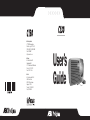 1
1
-
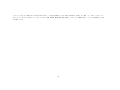 2
2
-
 3
3
-
 4
4
-
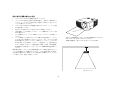 5
5
-
 6
6
-
 7
7
-
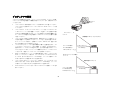 8
8
-
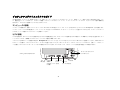 9
9
-
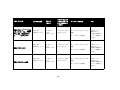 10
10
-
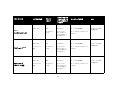 11
11
-
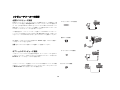 12
12
-
 13
13
-
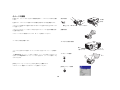 14
14
-
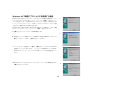 15
15
-
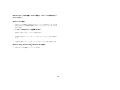 16
16
-
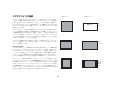 17
17
-
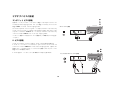 18
18
-
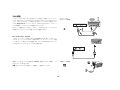 19
19
-
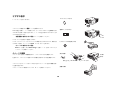 20
20
-
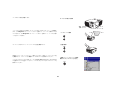 21
21
-
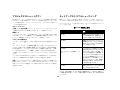 22
22
-
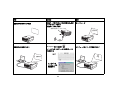 23
23
-
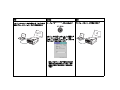 24
24
-
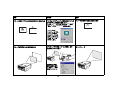 25
25
-
 26
26
-
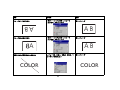 27
27
-
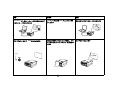 28
28
-
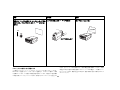 29
29
-
 30
30
-
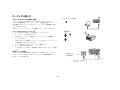 31
31
-
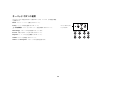 32
32
-
 33
33
-
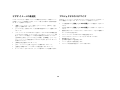 34
34
-
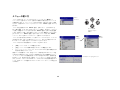 35
35
-
 36
36
-
 37
37
-
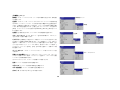 38
38
-
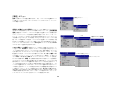 39
39
-
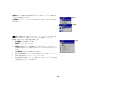 40
40
-
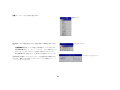 41
41
-
 42
42
-
 43
43
-
 44
44
-
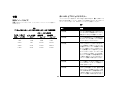 45
45